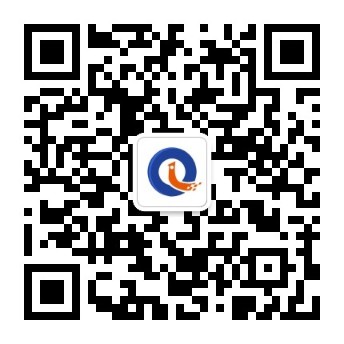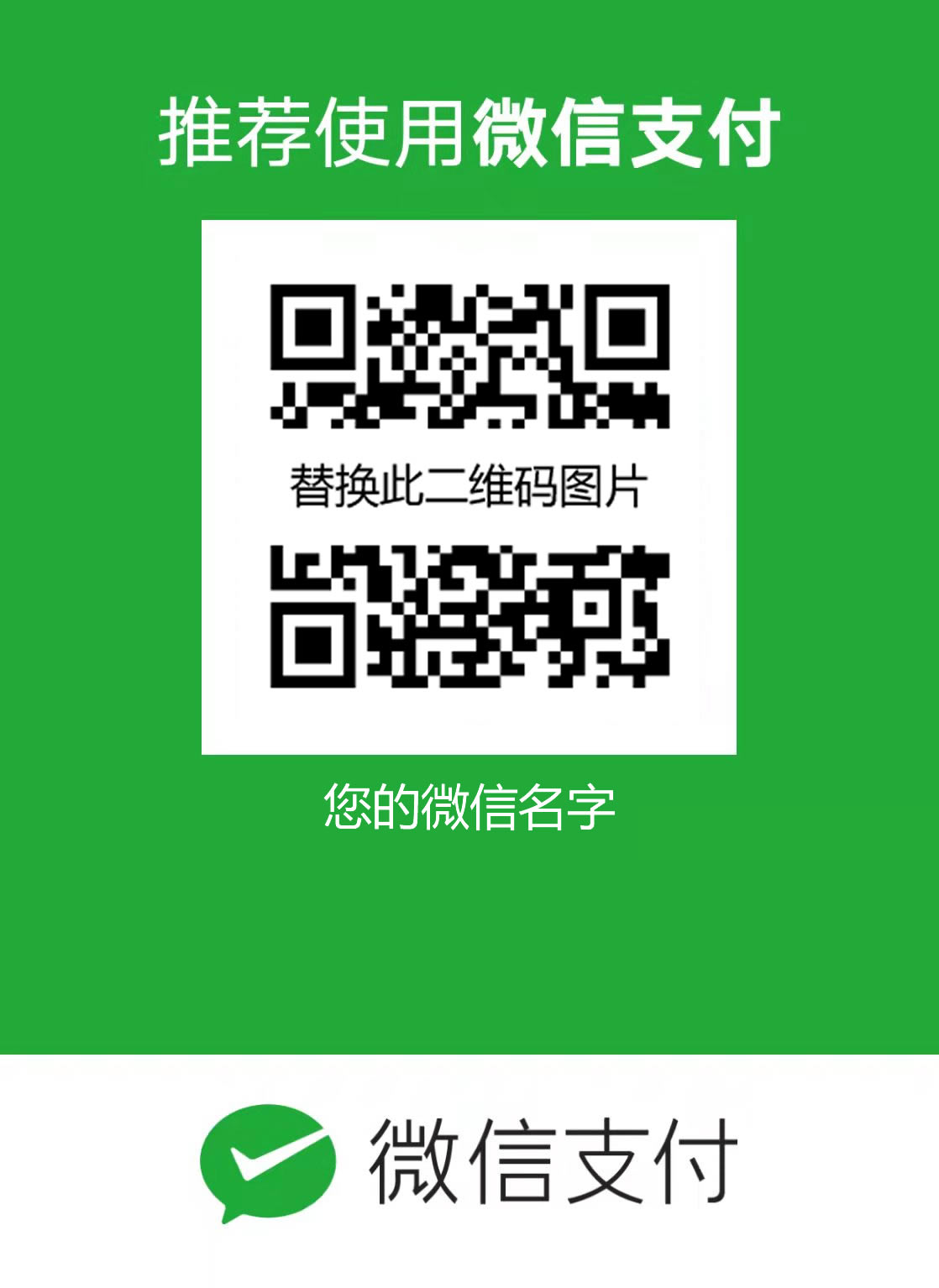误删文件的惊魂时刻
"手滑清空回收站,客户合同全没了!"市场专员小李的经历并非个例——设计师误格式化硬盘丢失30G设计稿!还有上周熬夜改的终版报价单,全没了!学生误删毕业论文的案例每天都在发生!但90%的误删文件并未真正消失,就像撕掉书架标签,书(数据)仍在硬盘扇区,未被新文件覆盖前均可恢复。正如图片所示,电脑小白也能轻松掌握恢复技巧。

误删典型案例
1. 办公族误删客户合同
小李整理电脑时误将"2025项目报价单.xlsx"拖入回收站并清空,2小时后客户催要才发现。因继续存入3G资料,50%文件被覆盖,最终用转转大师数据恢复找回剩余合同。
2. 设计师误格式化硬盘
重装系统时手滑格式化存满VI手册的D盘,导入20张新照片导致50%文件碎片覆盖,转转大师深度扫描20分钟找回28个PSD源文件,挽回项目损失。
痛点分析
最致命的认知误区:很多人以为"清空回收站=文件彻底消失",实际上删除操作只是系统给文件标记了"可覆盖"标签,就像图书馆把书从书架移到了仓库,但书本身还在。真正让文件无法恢复的,是删除后继续往磁盘里存新东西——新数据会像新书塞进仓库,把旧书的位置彻底占掉。

误删后3大注意事项
立即停止写入新数据:避免“二次伤害”
误删文件后,千万别急着“补救”——你下意识的操作可能正在把数据推向深渊!立即停止写入新数据,这是所有数据恢复专家都会喊的“救命第一准则”。此时任何新操作,比如下载文件、新建文档,甚至微信自动缓存的表情包,都像“往洒了墨水的纸上继续写字”,不仅看不清原来的内容,还会让污渍彻底渗透纸张纤维。
为什么新数据是“致命杀手”?
电脑删除文件的逻辑很简单:只是擦掉了文件的“门牌号”(索引),但数据本身还躺在硬盘的“抽屉”里。这时候如果存入新文件,就像“往标着‘空位’的书架塞新书”,直接把旧书挤到缝隙里——格式化后继续拍照片、误删后下载电影,本质上都是在“毁掉最后一丝挽回机会”。上周有位用户格式化后往硬盘拷了部2GB电影,结果原文件中10个重要文档因存储位置被覆盖,永久损坏,血的教训!

这些“隐形写入”正在偷数据
别以为“不动鼠标”就安全!微信/QQ的自动缓存、浏览器临时文件、系统后台更新,甚至合上笔记本时未完全关闭的程序,都可能偷偷写入数据。设计师小王曾清空回收站后继续用电脑工作2小时,后台生成的临时文件直接覆盖了60%的PSD源文件,最后只找回3张模糊的缩略图。
黄金止损操作指南
1.立即断网:防止微信/浏览器自动下载缓存
2.关闭后台程序:退出微信、QQ、杀毒软件(避免自动更新)
3.禁止任何新建/保存:文档别新建、照片别拍摄、软件别下载
4.拔掉外接设备:U盘/内存卡直接拔出,硬盘分区停止读写
关键警示:每写入1GB新数据,恢复成功率下降20%;超过24小时未止损,成功率可能暴跌至30%以下!
2. 禁用系统还原
Win+R输入sysdm.cpl→关闭"系统保护",避免还原点覆盖原始文件。
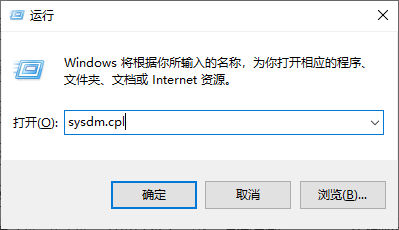
3. 警惕弹窗工具
某公司财务小王曾点击此类弹窗,结果电脑里的报销单据被加密,对方索要199元“解密费”才肯解锁。这些工具会偷偷改写数据结构,把可恢复的文件变成永久丢失的乱码,比格式化更致命。
转转大师3步恢复法
1. 选对模式
两种核心模式,对症下“药”
【误删除恢复】堪称“日常救急神器”,专门应对误按Delete键、清空回收站、剪切文件断电等场景。比如手滑删除“工作总结”文件夹、清理回收站时误删重要合同,用它就能快速扫描出近期被标记为“可覆盖”的文件扇区,像办公族恢复误删的Excel表格,通常10分钟内就能出结果,全程无需技术知识。

【误格式化恢复】则是“深度修复专家”,专治硬盘/U盘被误格式化、提示“需要格式化才能使用”、分区丢失等棘手问题。设计师小周曾误格式化存有PSD工程文件的移动硬盘,用该模式启动深度扫描后,软件逐扇区挖掘底层数据,最终找回了92%的设计原稿——虽然耗时比误删除恢复稍长,但能应对更复杂的数据丢失场景。
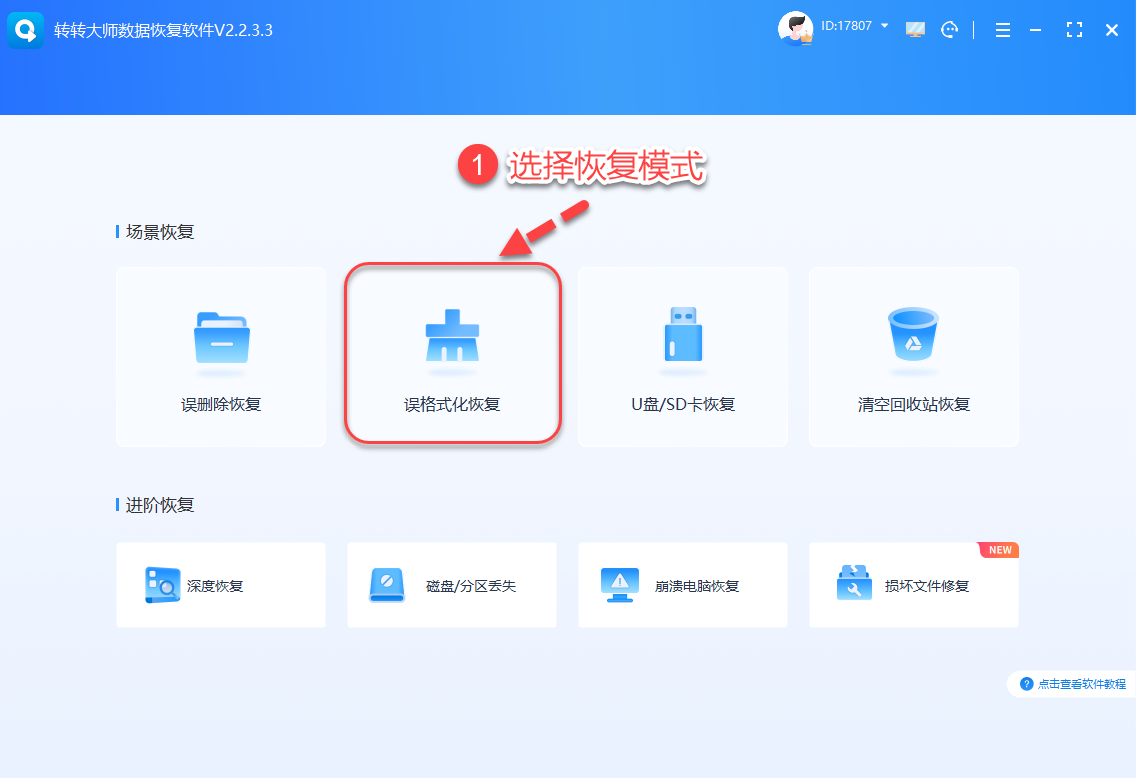
2. 扫描筛选
勾选文件所在分区→按"文件类型+修改日期"筛选,3分钟定位目标文件。
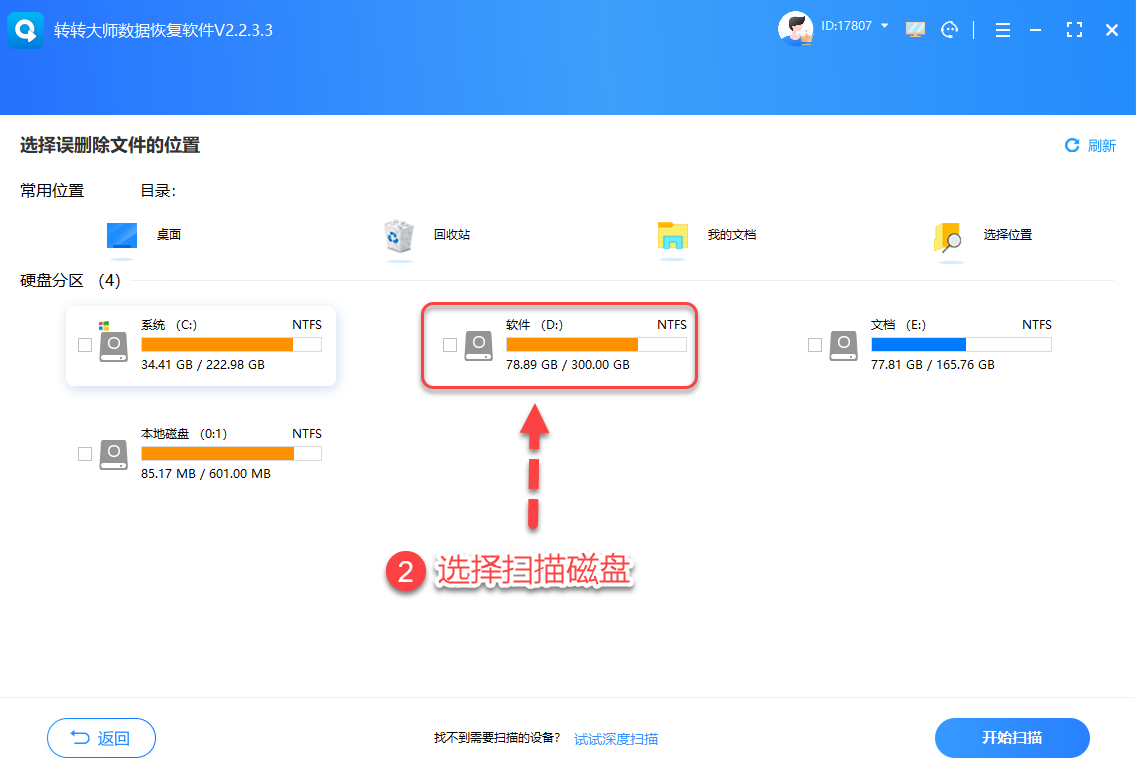
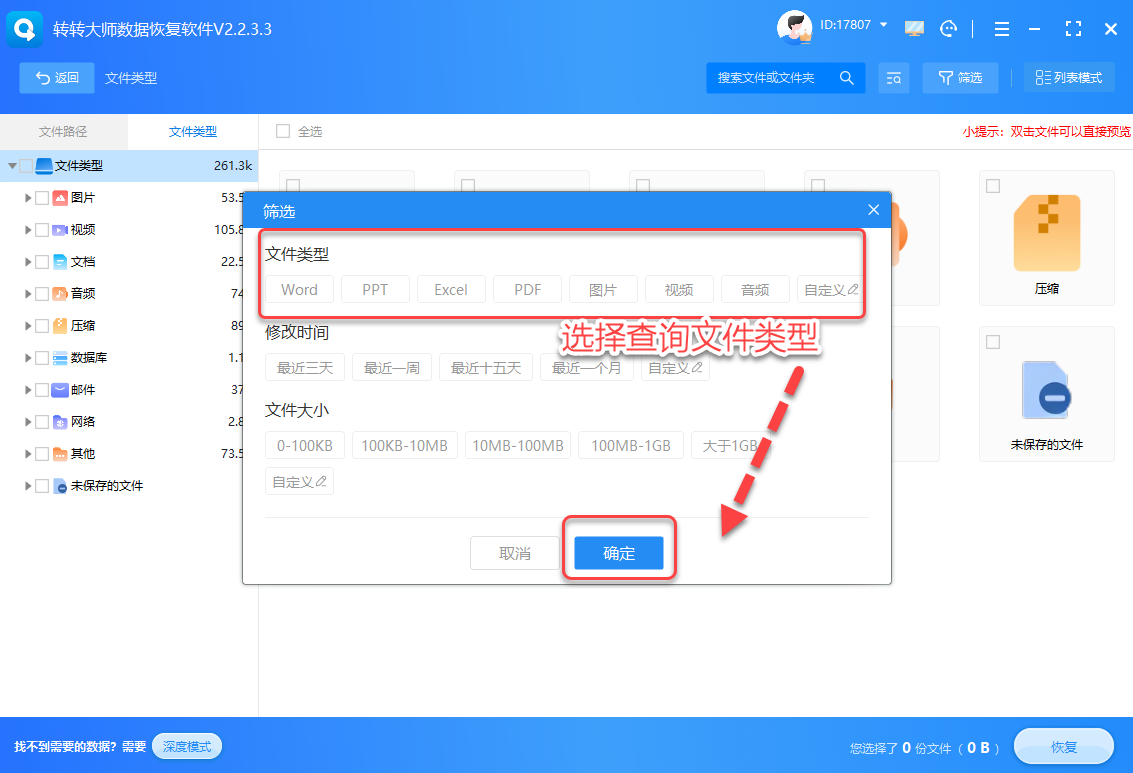
3. 预览恢复
双击预览确认完整性→恢复到外接硬盘,避免存回原分区导致二次覆盖。
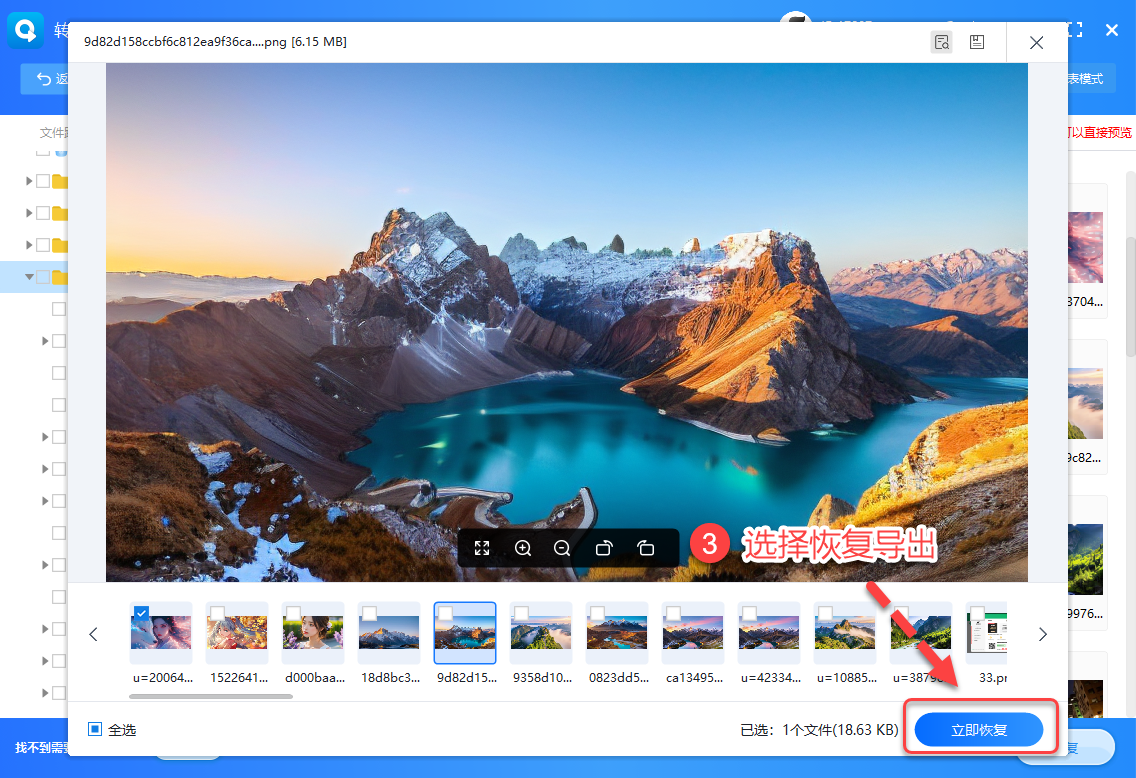
高效筛选——3分钟锁定目标文件
扫描完成后,面对成百上千个文件,学会筛选比逐个翻找效率提升10倍:
·按「文件类型」精准分类:左侧菜单栏直接勾选文件类型(如「文档」「图片」「视频」),瞬间缩小范围。比如找误删的Excel报表,勾选「文档」分类,即可过滤掉无关的图片、视频文件;摄影师找回RAW格式照片,可勾选「图片」并筛选CR2/ARW格式。
·按「修改日期」排序定位:右侧点击「修改日期」,让最近删除的文件优先显示。若记得文件删除时间(如3天前),可重点查看对应日期区间,避免在陈旧文件中浪费时间。
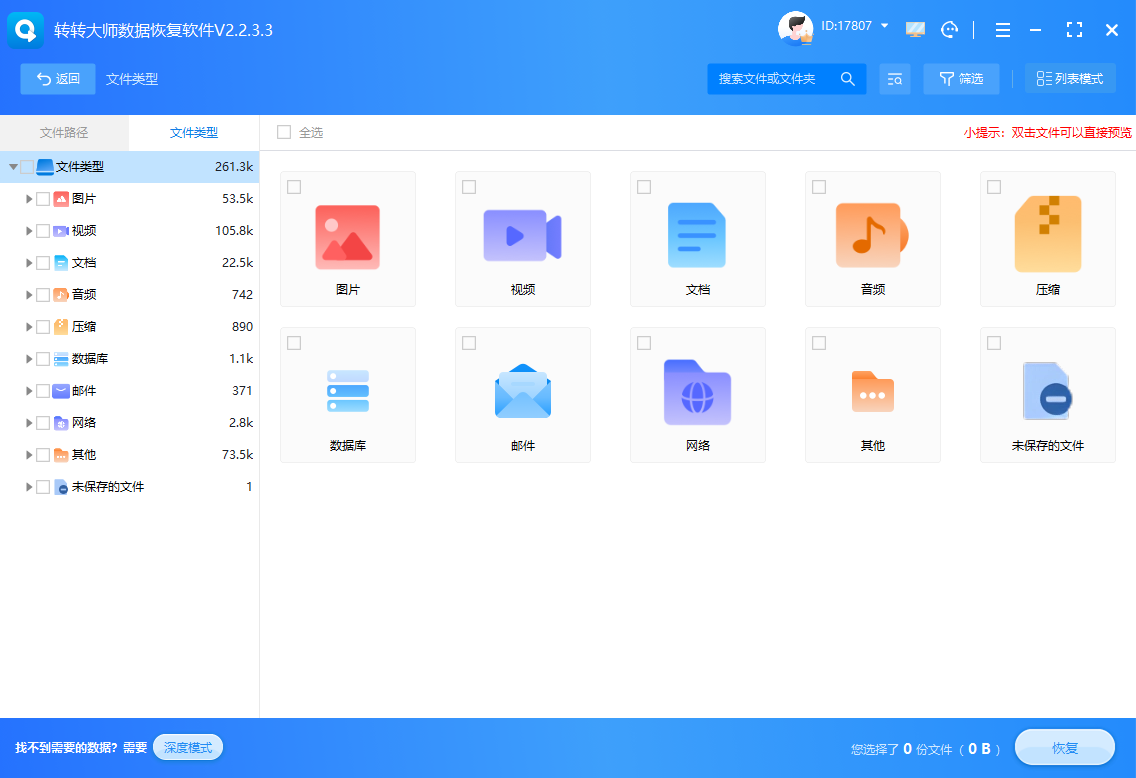
关键提醒:安装位置影响成功率
无论选哪种模式,安装软件时一定要避开C盘,优先选D盘/E盘!因为刚丢失的文件可能还残留在原存储位置,若把软件装在C盘,新写入的数据可能直接覆盖待恢复文件,导致永久丢失。记住这个细节,能让恢复成功率提升30%以上。
系统恢复3方法
1. 回收站还原
双击回收站→搜索文件名→右键"还原"(仅适用于普通删除)。
2. 系统还原点
Win+R输入rstrui→选择删除前的还原点(需提前开启保护)。
3. 文件历史记录
控制面板→系统→文件历史记录→恢复个人文件(需定期备份)。
总结:核心原则与预防措施
数据恢复3步原则
1. 停写入:立即停止往原盘存新文件
2. 选工具:用转转大师等支持免费预览的软件
3. 异盘恢复:文件存到外接设备
预防措施
重要文件存3份(本地+移动硬盘+云端),定期用转转大师"磁盘工具"检测硬盘健康,禁用Shift+Delete快捷键。
现在收藏这篇,下次误删文件不用急到哭——按步骤操作,90%数据能找回!